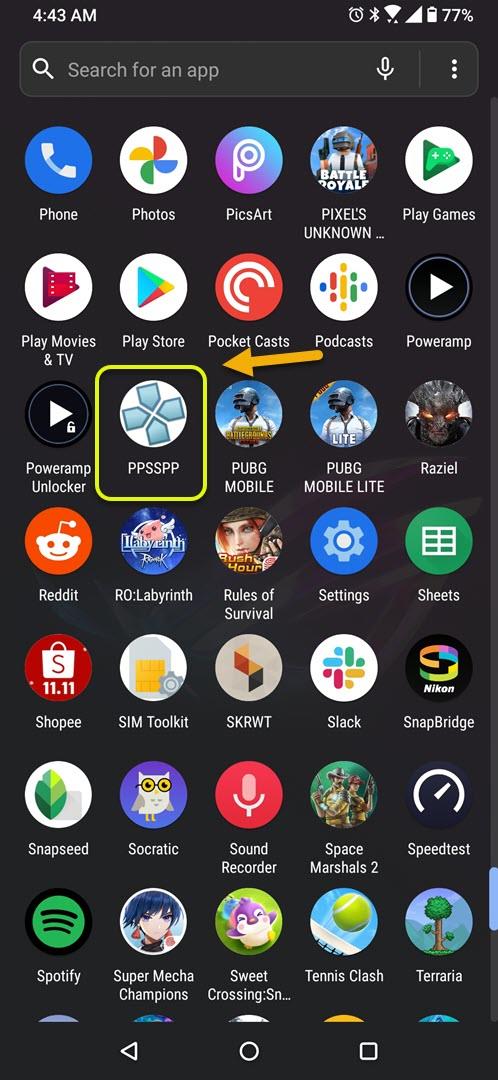Om de authentieke PSP-ervaring te krijgen, moet je ervoor zorgen dat je de beste instellingen voor PPSSPP op Android 10 hebt. Als je een geavanceerde smartphone gebruikt, kun je soepeler gamen door alleen de app-instellingen aan te passen.
PPSSPP is een PSP-emulator die beschikbaar is voor Android en andere platforms. Hiermee kun je je favoriete PSP-games spelen die je bezit met je smartphone. De gratis versie van de app bevat geen advertenties en is te downloaden in de Google Play Store. Met de betaalde versie die minder dan US $ 3 kost, kunt u toekomstige app-ontwikkeling ondersteunen.
Gebruik de beste instellingen voor PPSSPP op uw Android-smartphone
De PSP, of PlayStation Portable, is een draagbare gameconsole die voor het eerst werd uitgebracht in 2004 en werd stopgezet in 2014. Als je een bibliotheek met games voor dit apparaat hebt, kun je ze nog steeds spelen, zelfs zonder je PSP. Dit kan gedaan worden met behulp van de PPSSPP-emulator. Dit is tot dusver de beste manier om je PSP-games op een mobiel apparaat te spelen, aangezien de meeste titels op volle snelheid en met vloeiende graphics worden uitgevoerd. Houd er echter rekening mee dat dit alles afhankelijk is van de smartphone die u gebruikt, hoe krachtiger de smartphone, hoe beter de game-ervaring.
Hier leest u hoe u de instellingen van de hoogste kwaliteit krijgt voor PPSSPP op Android 10
Volg deze stappen om een betere game-ervaring te krijgen door PSP-games te spelen.
Benodigde tijd: 3 minuten.
Beste PPSSPP-instellingen
- Open de PPSSPP-app.
U kunt dit doen door vanuit het startscherm omhoog te vegen en vervolgens op het app-pictogram te tikken.
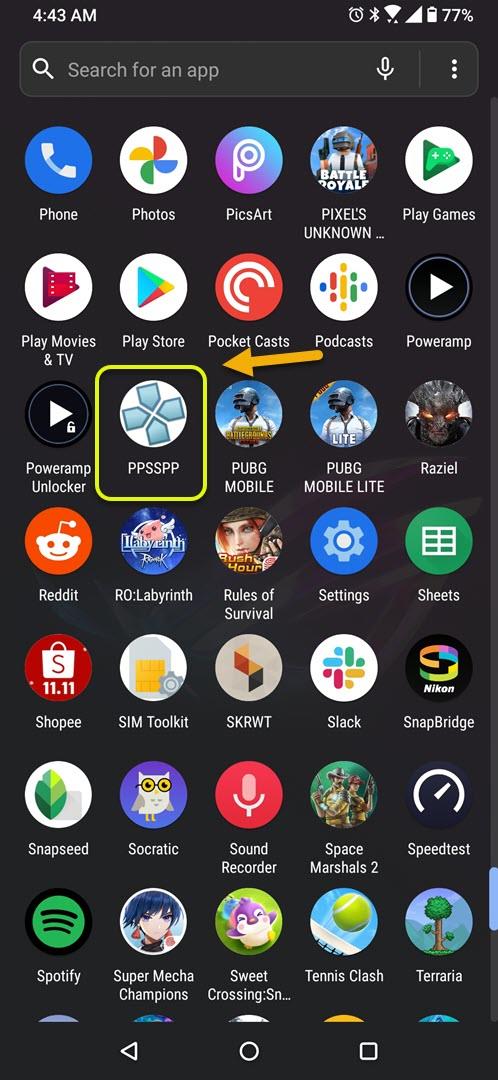
- Tik op Instellingen.
Dit is te vinden aan de rechterkant van het scherm (in landschapsmodus).

- Tik op het tabblad Afbeeldingen.
Deze vind je aan de linkerkant van het scherm.

- Zorg ervoor dat de optie Frame overslaan is uitgeschakeld.
Dit is te vinden onder het gedeelte Framerate-besturing.

- Zorg ervoor dat de alternatieve snelheid is ingesteld op onbeperkt.
Dit is te vinden onder het gedeelte Framerate-besturing.

- Stel de Rendering-resolutie in op minimaal 2xPSP.
Dit is te vinden onder het gedeelte Prestaties.

- Zorg ervoor dat de Hardware transformatie, Software skinning, Lazy texture caching en Vertex Cache zijn ingeschakeld.
Dit is te vinden onder het gedeelte Prestaties.

- Tik op het tabblad Systeem.
Deze vind je aan de linkerkant van het scherm.

- Zorg ervoor dat Fast Memory (unstable) is ingeschakeld.
Dit is te vinden onder het gedeelte Emulatie.

Na het uitvoeren van de bovenstaande stappen, zult u met succes de beste instellingen voor PPSSPP op Android 10 gebruiken.
Bezoek ons androidhow YouTube-kanaal voor meer video’s over het oplossen van problemen.
Lees ook:
- Genshin Impact kon niet controleren op updates
We ontvangen verkoopcommissie als u artikelen koopt via onze links. Kom meer te weten.